Jak vytvořit 3D tapety "Parallax" pro váš iPhone nebo iPad

Pokud vlastníte iPhone nebo iPad, pravděpodobně jste si všimli 3D efektu na některých tapetách, kde se zdá ikony domovské obrazovky se vznášejí nad horní částí. Můžete to vlastně udělat s téměř libovolným obrazem bez speciálního softwaru.
Tapeta, o které mluvíme, se nazývá tapeta paralaxy, ale na vašem zařízení se systémem iOS označuje Apple jako "perspektivní" tapetu. Ať tak či onak, pravděpodobně si to myslíte jako 3D. Tapety Parallax pracují tak, že trochu přiblížíte obrázek, takže je malá část obrazu mimo viditelnou oblast. Tímto způsobem, když změníte perspektivu, může "pohybovat" tapety tak, aby se to objevilo v 3D.

Můžete to udělat s jakoukoliv tapetou, ale pokud to uděláte přesně takovým rozlišením obrazovky, nebude to vypadat tak dobře, jak to bude možné, protože to bude zvětšovat obraz. Chcete-li získat nejlepší výsledky pro tapetu paralaxy, budete možná muset manuálně změnit velikost nebo oříznutí obrázků ručně na správnou velikost.
Je důležité si uvědomit, že každé zařízení je jiné, každá má vlastní velikost obrazovky a takový, mají specifické rozměry tapety, aby se dosáhl skutečný paralaxový efekt. Níže jsou požadované velikosti obrázků pro paralaxní tapety na většině zařízení Apple iOS:
iPhone
Pro iPhone 4s:
Obrazovka: 960 x 640
Parallax Tapeta: 1196 x 740
iPhone 5, 5C a 5S, stejně jako iPod Touch 5. generace:
Obrazovka: 1136 x 640
Parallax Tapeta: 1392 x 744
Pro iPhone 6 a 6s:
Parallax Tapeta: 1608 x 852
Pro iPhone 6 Plus a 6s Plus:
Obrazovka: 1920 x 1080
Parallax Tapeta: 2662 x 2662
iPad
Pro iPad 2. gen a iPad mini
Obrazovka: 1024 x 768
Parallax Tapeta: 1262 x 1262
Pro iPad 3rd & 4th gen; iPad Air; iPad mini se zobrazením sítnice
Obrazovka: 2048 x 1536
Paralaxy Tapeta: 2524 x 2524
Jakmile víte, že vaše zařízení potřebuje tapetu, je čas změnit velikost obrázku tak, aby odpovídala požadavkům paralaxy. Nejprve najděte snímek, který chcete použít pro pozadí zařízení. Nejlepší výsledky budou pocházet z originálních obrázků, které jsou větší než než konečný produkt. Obvykle to není problém s vysokým počtem megapixelů dnešního fotoaparátu.
Zkuste vyhledat obrázky Google pro tapety, poté kliknout na Nástroje vyhledávání> Velikost a vybírat velikost větší než rozměry "Parralax Wallpaper" pro výše uvedené zařízení
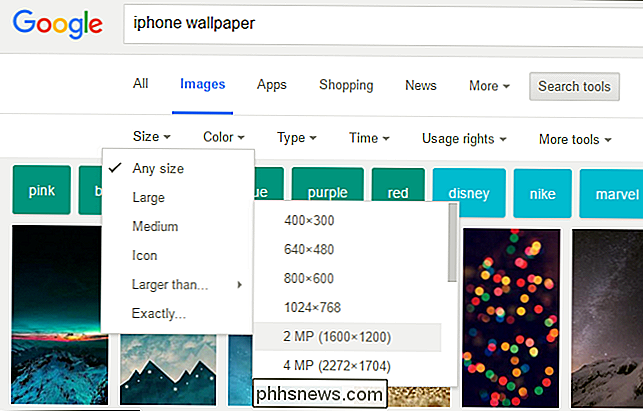
Potřebujeme jej oříznout. Budeme pokračovat a dělat to na Macu pomocí náhledu, ale můžete to udělat stejně dobře na PC se systémem Windows pomocí aplikace Photoshop nebo jiné aplikace pro úpravu fotografií.
Otevření našeho obrazu, víme, že k tomu, abychom stačí jej na našem iPhone 6s, musí být 1608 x 852. Naše původní fotografie je 3024 x 4032. Budeme ji muset změnit velikost tak, aby odpovídala fotografii v našich rozměrech, které budeme muset oříznout. > Oříznutí by mělo být opravdu snadné, protože předmět naší fotografie se snadno zapadá do naší oříznuté oblasti.
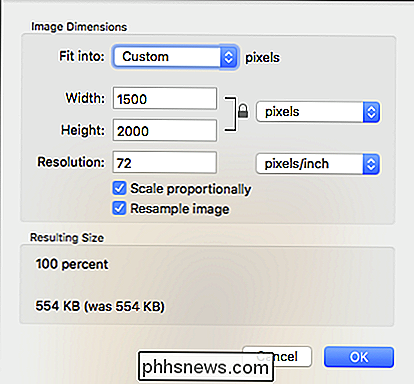
Nakonec uložte obrázek jako nový soubor. Nechcete přepsat starý.
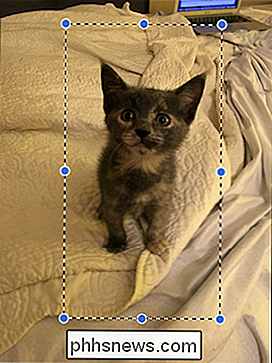
Dalším krokem je přenos do zařízení, ať už je to iPhone nebo iPad. S počítačem Mac je to stejně snadné jako používání aplikace AirDrop, nebo ji můžete přidat do aplikace Photos a bude synchronizováno prostřednictvím aplikace iCloud.
U počítače se systémem Windows je nejlepší použít aplikaci Photos na webu iCloud. Chcete-li to provést, nejprve se přihlaste do účtu iCloud a klikněte na ikonu Fotografie. Jakmile jste na fotografiích, klikněte v horní části na tlačítko Nahrát.
Jakmile nahrajete své nové paralaxy, budou synchronizovány s vaším iPhone nebo iPad, a poté je můžete nastavit jako domácí a zamknuté obrazovky .
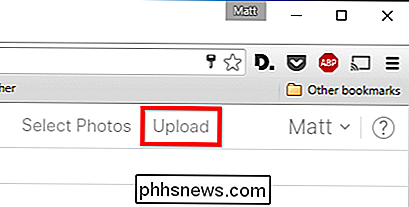
Poslední věc, kterou uděláte, je nastavit novou tapetu jako Perspektiva, nikoliv Stále.
Pokud jste udělali všechno správně, nový obrázek na pozadí by měl nyní mít ten cool 3D efekt. Jak jsme řekli, můžete to udělat s jakýmkoli obrazem, i když znovu, opravdu chcete začít s něčím, co je větší než konečný produkt. Pokud budete muset zvýšit velikost vašeho obrazu, pravděpodobně nebudete s výsledkem spokojeni.
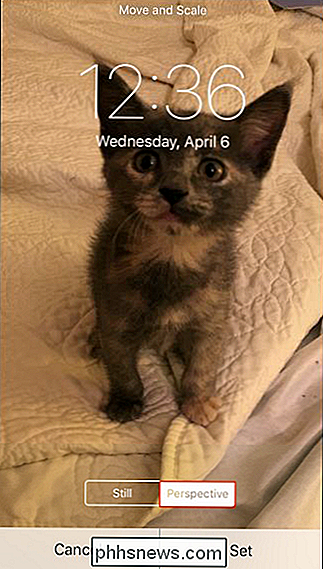
Nebojte se hrát a zjistěte, které obrázky fungují nejlépe pro vás. Praxe je perfektní a máte mnohem větší pravděpodobnost, že získáte požadovaný druh výsledku, pokud změníte velikost obrázků ručně.

Jak převést spouštěč Unity do spouštěče ve stylu Dock
Jednotka Launcher v Ubuntu je uzamčena na levé straně obrazovky. Pokud byste raději měli spustit spouštěč ve spodní části obrazovky, existuje způsob, jak převést spouštěč Unity Launcher na spouštěč ve stylu doku ve spodní části obrazovky. SOUVISEJÍCÍ: Jak nainstalovat a používat Mac OS X-Style Desktop Dock v Ubuntu 14.

Jak aktualizovat zařízení Nexus OTA na Android N (7.0) Beta
Pokud máte zařízení Nexus a milujete si hraní s nejnovějšími verzemi systému Android, můžete se s radostí dozvědět, že můžete zařízení aktualizovat na verzi beta systému Android N (OTA). Jedinými zařízeními, která můžete udělat, jsou Nexus 6, Nexus 6P, Nexus 5X, Nexus 9, Nexus Player, Pixel C a General Mobile 4G (Android One).S jedním z těchto zařízení s



